如何快速保存APP动效?
时间:2014-10-10首先,请小伙伴们看看成果:

需要知道的:
1、iOS设备大多通过AirPlay来实现屏幕的投射和录像。我用的机器是iPhone 5S。同时因为iTools是For Win,所以需要满足WINPC+无线网络连接两个条件。
2、通过软件对视频进行Gif转换。
软件下载:
1、iTools,图标如下,For Win,点击下载iTools2.0:

开始:
1,点开iTools的最后一个标签,中间有苹果录像大师功能,如图所示:
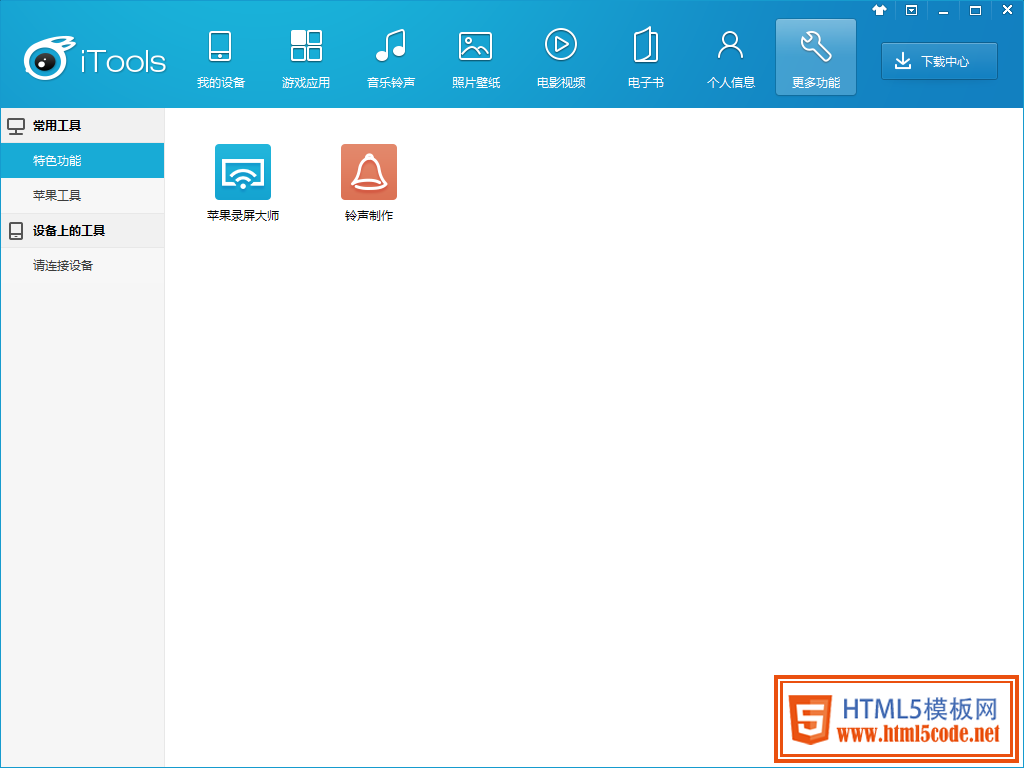
2,点击苹果录像大师,进入如下界面:
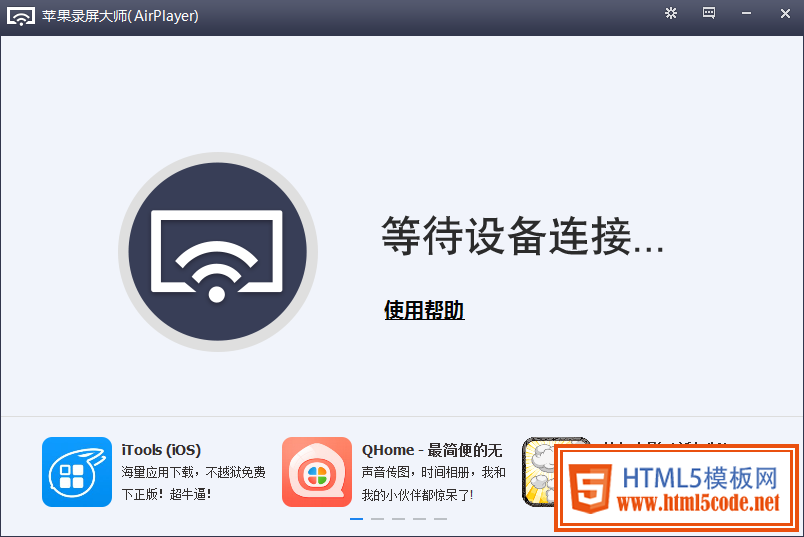
3,点开手机上划菜单中的AirPlay,选择要连接的菜单(请确保手机和电脑连接到同一无线网络)。

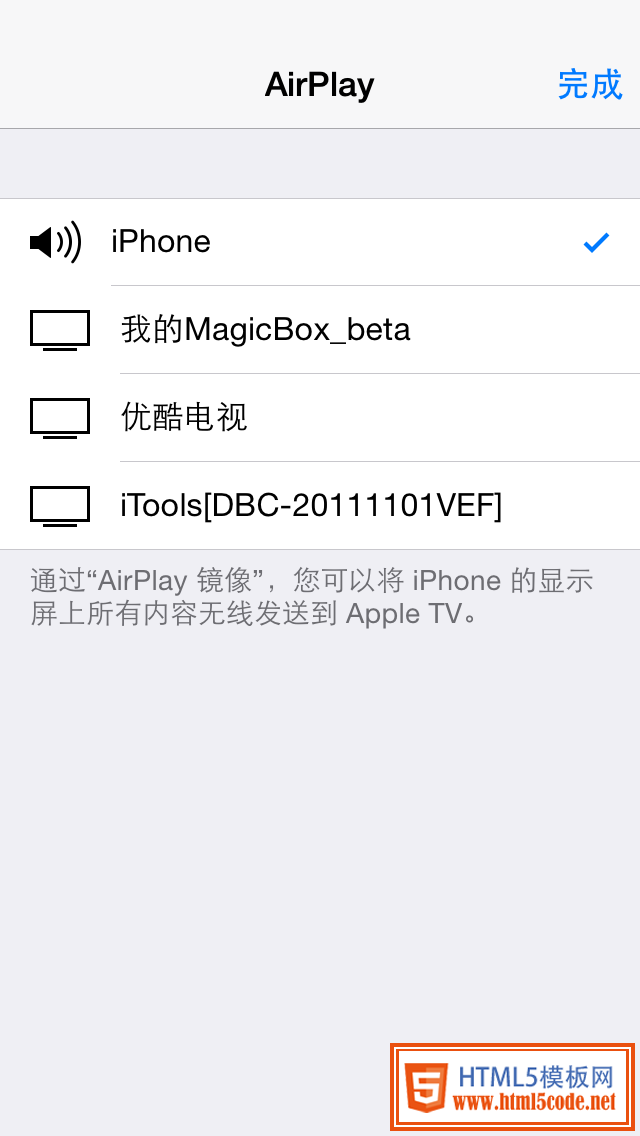
4,连接成功后电脑上会出现下面这个界面,点击界面中的红色圆点以录像。
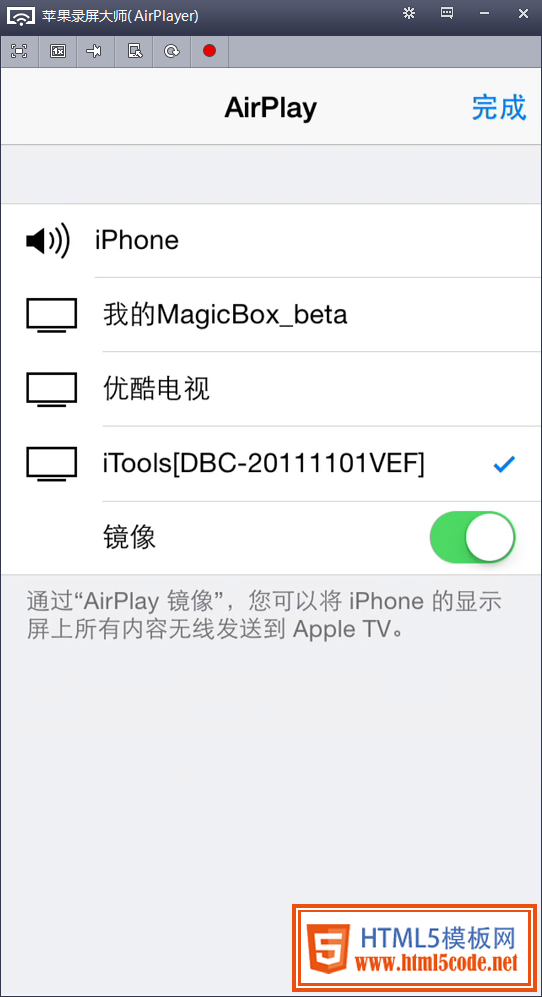
5,视频保存成功,如图所示。
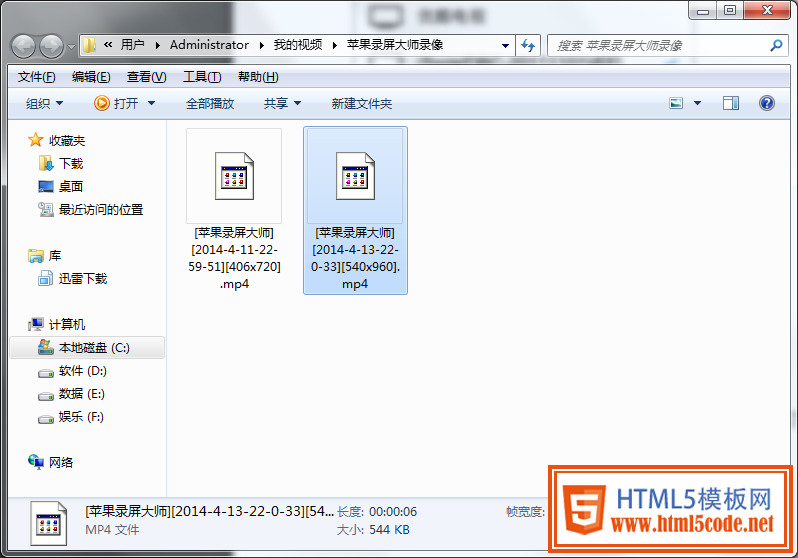
如果你只是想保存,那么你到这步就可以了。
如果你想把内容放在网页中,则要保存成GIF,那下面说说如何保存成GIF。
6,首先用PS导入视频。选取的范围可以随意设置。

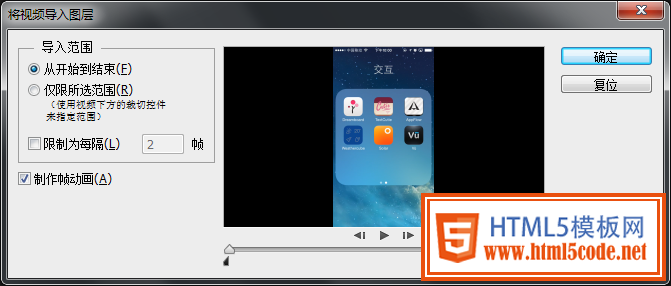
7,导入成功,下面我们要开始保存成GIF了。
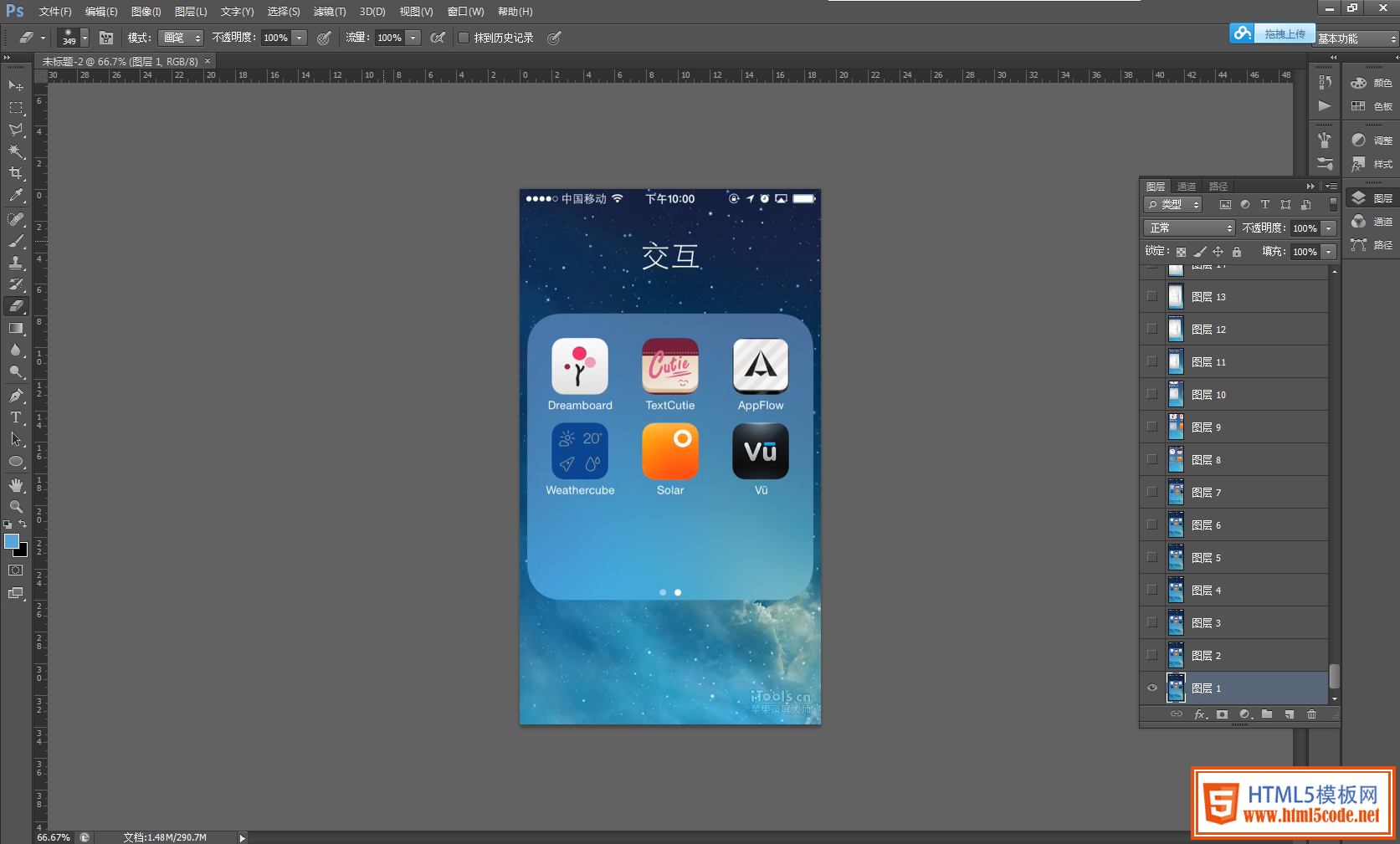
8,利用存储为Web格式来保存成GIF。
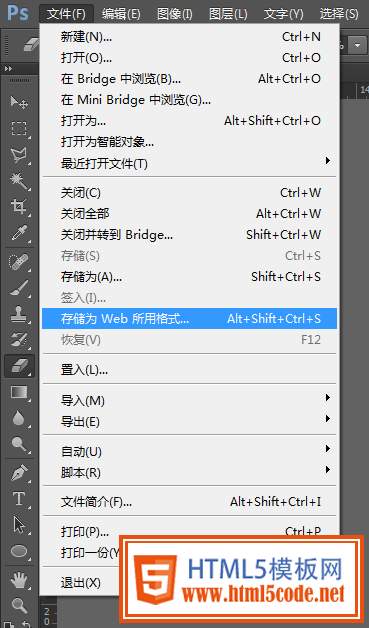
9,保存成功,看看吧。

可能遇到的问题
Q:为什么我找不到我的PC设备?
A:检查一下PC是不是无线连接且和手机在同一网络内
Q:PS无法导入视频?
A:重新截取视频,或者用其他软件转换,如:Total Video Converter以及格式工场等
相关文章
 HTML页面跳转及参数传递问题这篇文章给大家详细介绍了HTML页面跳转及参数传递问题,需要的朋友参考下吧
HTML页面跳转及参数传递问题这篇文章给大家详细介绍了HTML页面跳转及参数传递问题,需要的朋友参考下吧 纯css实现照片墙3D效果的示例代码这篇文章主要介绍了纯css实现照片墙3D效果的示例代码,可以实现鼠标经过图片实现改变,具有一定的参考价值,感兴
纯css实现照片墙3D效果的示例代码这篇文章主要介绍了纯css实现照片墙3D效果的示例代码,可以实现鼠标经过图片实现改变,具有一定的参考价值,感兴 纯 Css 绘制扇形的方法示例本篇文章主要介绍了纯 Css 绘制扇形的方法示例,小编觉得挺不错的,现在分享给大家,也给大家做个参考。一起跟随
纯 Css 绘制扇形的方法示例本篇文章主要介绍了纯 Css 绘制扇形的方法示例,小编觉得挺不错的,现在分享给大家,也给大家做个参考。一起跟随 一份纯CSS loading动画效果代码示例本篇文章主要介绍了一份纯CSS loading效果代码示例,小编觉得挺不错的,现在分享给大家,也给大家做个参考。一起跟
一份纯CSS loading动画效果代码示例本篇文章主要介绍了一份纯CSS loading效果代码示例,小编觉得挺不错的,现在分享给大家,也给大家做个参考。一起跟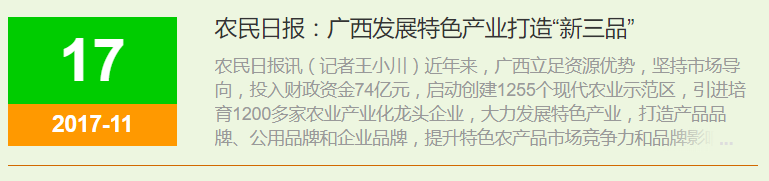 css 实现文字过长自动隐藏功能这篇文章主要介绍了css 实现文字过长自动隐藏功能,需要的朋友可以参考下
css 实现文字过长自动隐藏功能这篇文章主要介绍了css 实现文字过长自动隐藏功能,需要的朋友可以参考下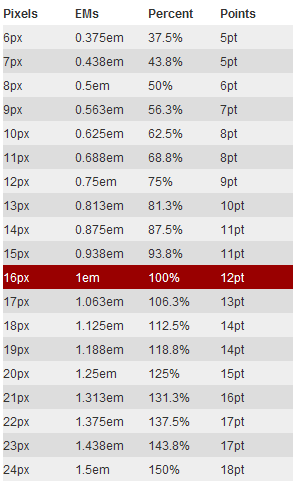 详解CSS3 rem(设置字体大小) 教程本篇文章主要介绍了详解CSS3 rem(设置字体大小) 教程,小编觉得挺不错的,现在分享给大家,也给大家做个参考。一起
详解CSS3 rem(设置字体大小) 教程本篇文章主要介绍了详解CSS3 rem(设置字体大小) 教程,小编觉得挺不错的,现在分享给大家,也给大家做个参考。一起